如何将 Windows XP 恢复出厂设置 - 分步指南 2025年5月14日 09:45:11
一、引言 Windows XP 恢复出厂设置可以为老旧的系统注入新的活力,解决性能低下、恶意软件持续存在的问题,或为转售电脑做好准备。与简单的重启不同,此过程会擦除硬盘驱动器,删除个人数据、应用程序和设置,并将系统恢复到原始出厂默认设置。当病毒残留或软件故障累积时,恢复出厂设置是一种有效的解决方案,但需要谨慎操作,因为除非备份,否则所有文件都会消失。本指南提供了清晰的分步说明,帮助您安全地重置 Windows XP,无论是使用恢复分区、Windows XP 光盘,还是使用 EaseUS BitWiper 等第三方工具进行安全数据擦除。
为什么要重置?全新安装可以消除系统运行缓慢、清除顽固恶意软件,并恢复 Windows XP 专业版或家庭版的强劲性能。对于即将放弃使用电脑的用户,恢复出厂设置可以安全擦除敏感数据,从而保护隐私。方法多种多样——有些使用戴尔恢复或惠普恢复等 OEM 工具,有些则使用可启动光盘或系统还原——但所有方法的目标都是将系统恢复到初始状态。
本文将为您成功重置电脑提供路线图。我们将提供备份文件、浏览 BIOS 设置、格式化分区以及重装操作系统的实用步骤。我们将介绍 CCleaner 等用于重置前清理的工具以及 DoD5220 安全擦除算法,并提供一些避免产品密钥或恢复光盘丢失等陷阱的技巧。无论您是要排除崩溃故障还是从头开始,我们的目标都是顺利恢复系统,最大限度地提高性能和安全性。
目录
1. 简介 2. 了解 Windows XP 的恢复出厂设置 3. 重置前的准备 4.使用恢复分区恢复出厂设置 5.使用 Windows XP 安装 CD 恢复出厂设置 6.系统恢复出厂默认设置 7. 安全数据擦除的替代工具 8. 结论
II. 了解 Windows XP 的恢复出厂设置 Windows XP 的恢复出厂设置会将您的电脑恢复到原始出厂默认设置,删除所有个人数据、应用程序和设置。此过程会重新格式化硬盘,重新安装操作系统,并将系统恢复到首次购买时的状态。与重启或刷新不同,恢复出厂设置是一次完整的系统恢复,非常适合解决严重问题或为新用户准备电脑。了解恢复出厂设置的具体内容有助于您选择正确的方法,无论是使用恢复分区、Windows XP CD 还是全新安装。
为什么要重置?常见原因包括恶意软件持续存在、系统运行缓慢或软件冲突,导致 Windows XP 专业版或家庭版运行缓慢。如果病毒无法抵御杀毒软件或系统频繁崩溃,硬重置可以消除这些问题。在出售或捐赠电脑时,硬重置也是保护隐私的理想选择,可以使用 EaseUS BitWiper 或 DoD5220 算法等工具确保数据擦除。此外,重置还可以提升系统性能,让您的电脑再次焕然一新。
恢复出厂设置不同于修复安装(修复安装会修复系统文件而不会擦除数据)或全新安装(格式化驱动器并重新安装 Windows)。另一种选择是系统还原,它会将设置恢复到之前的还原点,但不会完全重置系统。每种方法都适用于不同的需求,因此,了解您的目标(无论是删除临时文件、修复错误还是重新开始)将指导您做出选择。
恢复出厂设置的主要原因
消除顽固 恶意软件 和病毒
使固定 系统崩溃 和性能问题
确保 安全删除 对于敏感数据
在继续操作之前,请使用 EaseUS Todo Backup 或外部驱动器备份文件,找到您的产品密钥,并验证您是否可以访问恢复光盘或可启动 CD。这可确保您顺利完成系统重置,并满足您的需求。
三、重置前的准备
在 Windows XP 上启动恢复出厂设置之前,充分的准备工作可确保系统顺利恢复并保护您的数据。恢复出厂设置会擦除硬盘驱动器,删除所有文件,因此备份重要数据至关重要。使用外部驱动器、USB 或云存储来保存文档、照片和其他文件。EaseUS Todo Backup 等工具可以简化此过程,创建完整的系统备份或使用 Paragon Drive Copy 克隆驱动器。请确认备份已完成,以避免在擦除分区或格式化驱动器过程中丢失数据。
接下来,找到您的 Windows XP 安装光盘或恢复光盘,通常由戴尔或惠普等 OEM 厂商提供,用于其恢复分区。如果丢失,请检查是否有可启动 CD 或联系制造商更换。光盘对于全新安装或重新安装 Windows 至关重要。产品密钥也同样重要,它是一个 25 位字符的代码,可以在电脑的贴纸或说明书上找到。没有它,您将无法在重置后激活 Windows XP 专业版或家庭版。
确保您拥有管理员凭据,因为某些重置操作需要管理员帐户密码。请准备好驱动程序光盘或下载硬件驱动程序,因为恢复出厂设置会删除预装的软件,包括显卡或网络组件的驱动程序。最后,在硬重置之前,运行 CCleaner 或 TFC 实用程序清除临时文件并优化系统。
重置前检查清单
备份文件至 外部或云存储
定位 Windows XP CD 或恢复媒体
确认 产品密钥和管理员凭据
下载必要的驱动程序
这些步骤可最大程度地降低风险,确保您的系统重置顺利进行。备份安全可靠,工具准备就绪,无论您使用 BIOS 设置、F10 键还是可启动磁盘,都能成功恢复出厂设置。
IV. 使用恢复分区恢复出厂设置 许多 Windows XP 系统,尤其是戴尔或惠普等 OEM 厂商生产的系统,都包含一个恢复分区,用于在没有 Windows XP CD 的情况下恢复出厂默认设置。此隐藏的系统分区包含一个出厂映像,用于执行破坏性恢复,擦除个人数据并重新安装操作系统。在开始之前,请使用磁盘管理工具确认该恢复分区存在,因为手动删除或重新格式化驱动器可能会将其删除。
首先,重启电脑,并在启动过程中按下 OEM 专用键(通常是 F10 或 F11)来访问恢复分区。对于戴尔恢复,请按 Ctrl+F11;对于惠普恢复,请尝试按 F10。启动菜单会短暂出现,因此时机至关重要。进入恢复界面后,使用箭头键选择恢复出厂设置或系统恢复选项。按照提示进行确认,注意此过程会清除所有数据,因此请确保使用易我备份或外部驱动器备份文件的安全。
重置会格式化硬盘,重新安装 Windows XP,并恢复预装的软件。此全新安装通常需要 30-60 分钟,具体取决于硬件。重置后,安装向导会提示您设置语言、时区和用户帐户。当系统提示您激活 Windows XP 专业版或家庭版时,请输入产品密钥。重新安装驱动程序和系统更新(包括 Service Pack),以确保系统正常运行。
恢复分区重置步骤
重新启动并按 F10 或 F11 进入恢复菜单
选择 恢复出厂设置 并确认数据删除
完全的 安装向导 带有语言设置和产品密钥
如果恢复分区丢失,请使用可启动 CD(参见方法 2)。此方法可确保可靠地重置系统,消除恶意软件并以最少的麻烦恢复系统性能。
五、使用 Windows XP 安装 CD 恢复出厂设置 使用 Windows XP 安装 CD 恢复出厂设置,在恢复分区不可用时,是一种可靠的恢复出厂默认设置的方法。此方法将执行全新安装,擦除硬盘驱动器并重新安装 Windows XP 专业版或家庭版。首先,准备好可启动 CD 和产品密钥(通常位于电脑的贴纸上)。请确保使用 EaseUS Todo Backup 或外部驱动器保存备份文件,因为此过程会清除所有数据。
首先,插入 Windows XP 光盘并重启电脑。启动时按 F2 或 Delete 键进入 BIOS 设置,然后将光盘驱动器设置为主启动设备。或者,使用启动菜单(通常为 F8 或 F12)选择光盘。出现提示时,按任意键从安装光盘启动。Windows 安装程序将加载,并显示安装或修复选项。选择安装,然后选择系统分区,并使用 NTFS 格式化分区以完全擦除数据。
按照提示启动 Windows 重装过程,格式化驱动器并复制系统文件。此硬重置需要 30-60 分钟。安装后,安装向导将引导您完成语言设置、时区和用户帐户创建。输入产品密钥即可激活 Windows。之后,重新安装显卡或网卡等硬件的驱动程序,并下载系统更新(包括 Service Pack),以优化系统性能。
安装 CD 重置步骤
启动自 通过 BIOS 或启动菜单安装 Windows XP CD
格式 驱动并安装 Windows
配置 安装向导 并安装驱动程序
此系统恢复方法可确保操作系统焕然一新,不受恶意软件或系统减速的影响,将您的 PC 恢复到最佳状态。
VI. 系统恢复出厂设置 Windows XP 中的系统还原是比完全恢复出厂设置侵入性更低的替代方案,非常适合修复系统速度变慢或软件问题,且不会清除所有数据。与全新安装或恢复分区重置不同,它会将系统文件和设置恢复到之前的还原点,保留个人文件,但不能保证恶意软件被清除或恢复出厂默认设置。此方法适用于处理小故障,而非需要硬重置的严重问题。
首先,在启动过程中按 F8 键进入安全模式,并从高级启动选项中选择“安全模式”。使用管理员帐户登录,然后通过“开始”>“所有程序”>“附件”导航到“系统工具”。选择“系统还原”,并从系统运行平稳的日期选择一个还原点。如果没有合适的还原点,您可能需要 Windows XP CD 或恢复光盘来进行更深入的系统恢复。确认您的选择后,该过程开始,通常持续 10-20 分钟。电脑将重新启动,并显示已恢复设置的确认信息。
系统还原存在局限性:它无法清除病毒或完全恢复出厂设置,并且如果系统文件损坏,还原可能会失败。为了保护隐私或彻底清除数据,请使用 EaseUS BitWiper 等工具或选择破坏性恢复。请务必在继续操作前使用 EaseUS Todo Backup 备份文件,因为可能会出现意外问题。
系统还原步骤
启动 使用 F8 的安全模式
访问系统还原 通过系统工具
选择一个 还原点并确认
VII. 安全数据擦除的替代工具 在 Windows XP 恢复出厂设置之前,安全数据擦除功能会永久删除敏感文件,从而确保隐私安全。与标准格式的硬盘不同,EaseUS BitWiper 和 CCleaner 等工具使用 DoD5220 算法进行数据擦除,因此无法恢复。在出售或回收电脑时,这一点至关重要,可以防止数据泄露,并配合硬重置或全新安装操作系统。 EaseUS BitWiper 提供用户友好的界面,可用于擦除分区或整个驱动器。安装后,选择系统分区,选择安全删除方法(例如 DoD5220),然后启动擦除过程。该过程需要 20-60 分钟,具体取决于驱动器大小。另一个选择 CCleaner 包含驱动器擦除功能。通过“工具”访问它,选择驱动器,然后选择多次覆盖数据。这两种工具都可以确保不会留下任何临时文件或个人数据,从而增强系统恢复的安全性。 要使用这些工具,请先使用 EaseUS Todo Backup 或外部驱动器备份文件,因为擦除操作不可逆。请在 Windows XP 专业版或家庭版系统中运行该软件,或从可启动磁盘启动以完全擦除驱动器。擦除后,请使用恢复光盘、Windows XP 光盘或恢复分区进行恢复出厂设置,以完成系统重置。 安全擦除步骤 将数据备份到外部存储 选择驾车进入 EaseUS BitWiper 或 CCleaner 选择 DoD5220方法和擦拭
十、结论 Windows XP 的恢复出厂设置是恢复出厂默认设置、清除恶意软件和提升系统性能的有效解决方案。无论使用恢复分区、Windows XP 光盘还是系统还原,此过程都会擦除硬盘数据,从而为 Windows XP 专业版或家庭版提供全新安装。戴尔恢复、惠普恢复或可启动磁盘重置等方法可以解决系统速度变慢和软件问题,而 EaseUS BitWiper 等工具则可以确保安全擦除数据,保护隐私。从格式化驱动器到重新安装 Windows,每种方法都能让您的电脑焕然一新。 定期进行系统维护可以避免频繁重置。在进行硬重置之前,请务必使用 EaseUS Todo Backup 备份文件,因为如果没有恢复介质,数据丢失将无法挽回。重置后,安装 Service Pack、防病毒软件和驱动程序可以优化系统配置。使用 CCleaner 清除临时文件并访问 BIOS 设置或高级启动选项(通过 F8 键)可确保系统无缝恢复。这些步骤可确保您的操作系统平稳运行,无论是个人使用还是转售。 本指南提供了清晰的恢复出厂设置步骤,涵盖从恢复控制台修复到使用 DoD5220 算法进行安全删除等操作。准备好产品密钥、恢复光盘或可启动光盘,可以避免系统崩溃等风险。利用此方法让您的电脑焕然一新,确保它无需清除病毒,随时可以投入使用。 为什么恢复出厂设置很重要 恢复系统性能和稳定性 确保数据保护,确保 PC 传输安全 解决持久恶意软件和系统文件问题